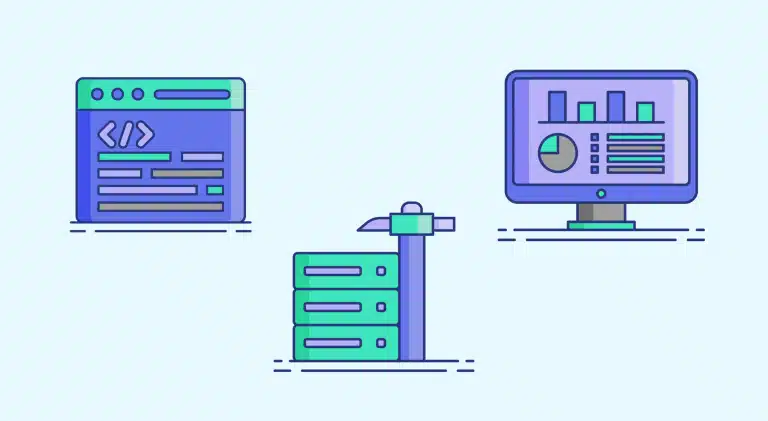Einführung
Wenn du ein Projekt im Bereich Data Science beginnst, wird dich dieser Artikel interessieren!
Bevor du mit einem Machine-Learning-Projekt beginnst, ist es wichtig, dass du deine Entwicklungsumgebung gut vorbereitet und organisiert hast.
In diesem Artikel erfährst du, wie du deine Umgebung in mehreren Schritten einrichten und vorbereiten kannst.
a) Einstellungen
Bevor du loslegst, ist es wichtig, dass du einige Einstellungen an deiner Arbeitsumgebung vornimmst. Dieser Schritt ist eine wichtige Voraussetzung, bevor du dich mit dem eigentlichen Problem befassen kannst.
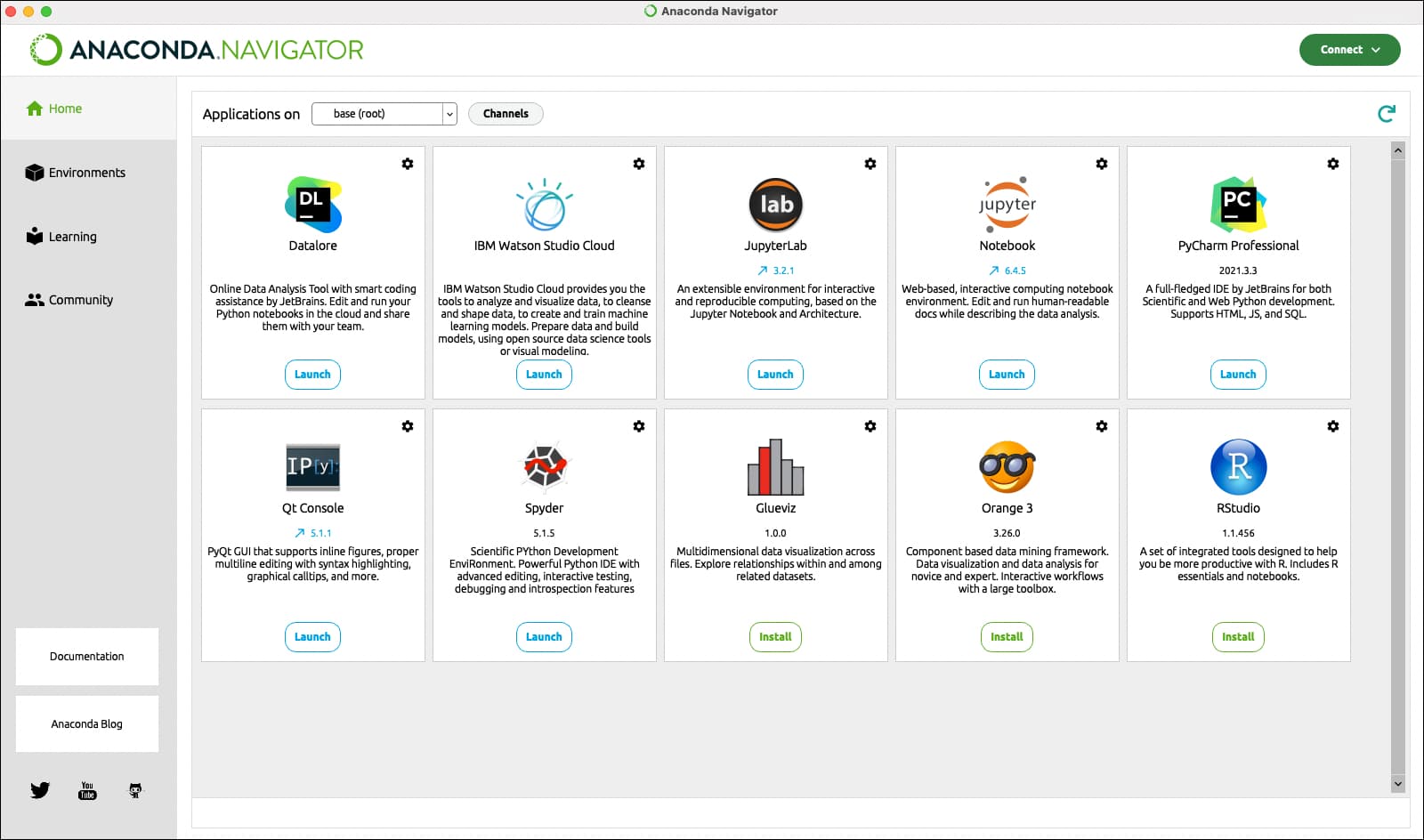
Die erste Frage, die sich stellt, ist die nach der Code-Unterstützung, die du verwenden willst: Um Python zu installieren, stehen dir mehrere Möglichkeiten zur Verfügung. Du kannst Anaconda, Spyder oder eine andere geeignete IDE (oder Entwicklungsumgebung) verwenden.
Im Allgemeinen empfehlen wir aus mehreren Gründen, Anaconda zu verwenden:
Erstens: Die Funktionen von Anaconda fügen sich gut in deine Umgebung ein und sind sehr einfach zu bedienen.
Zweitens ist die Benutzeroberfläche von Anaconda Desktop relativ einfach zu erlernen.
Und schließlich verfügt Anaconda über eine Reihe wichtiger Pakete und Bibliotheken, mit denen du die grundlegendsten Aufgaben erledigen kannst.
| Auf Windows | Auf Mac | Auf Linux | |
|---|---|---|---|
| Python | https://www.python.org/downloads/ | sudo apt-get install python | |
| Spyder | https://docs.spyder-ide.org/3/installation.html | sudo apt-get install spyder | |
b) Virtuelle Umgebung
Nachdem du python installiert hast, ist es wichtig, eine virtuelle Umgebung zu schaffen.
Warum sollte man das tun?
Es ist wichtig, dass du sicherstellst, dass nur die verwendeten Pakete in deiner Umgebung installiert sind. Die virtuelle Umgebung ermöglicht es dem Python-Interpreter, isoliert installierte Bibliotheken und Skripte einzubinden.
Virtualenv (venv) ist eines der am häufigsten verwendeten Werkzeuge dafür. In den meisten Versionen von Anaconda ist dieses bereits vorintegriert. Andernfalls musst du es herunterladen, bevor du eine neue Umgebung im Projektordner erstellst.

Die Vorteile
Du kannst virtuelle Umgebungen beliebig oft erstellen und wechseln. Jede dieser Umgebungen kann unterschiedliche Bibliotheken und zugehörige Pakete haben.
Du kannst Umgebungen auch relativ einfach in Anaconda erstellen und die verschiedenen Pakete, die du benötigst, direkt durch Suchen und Installieren in sie importieren.
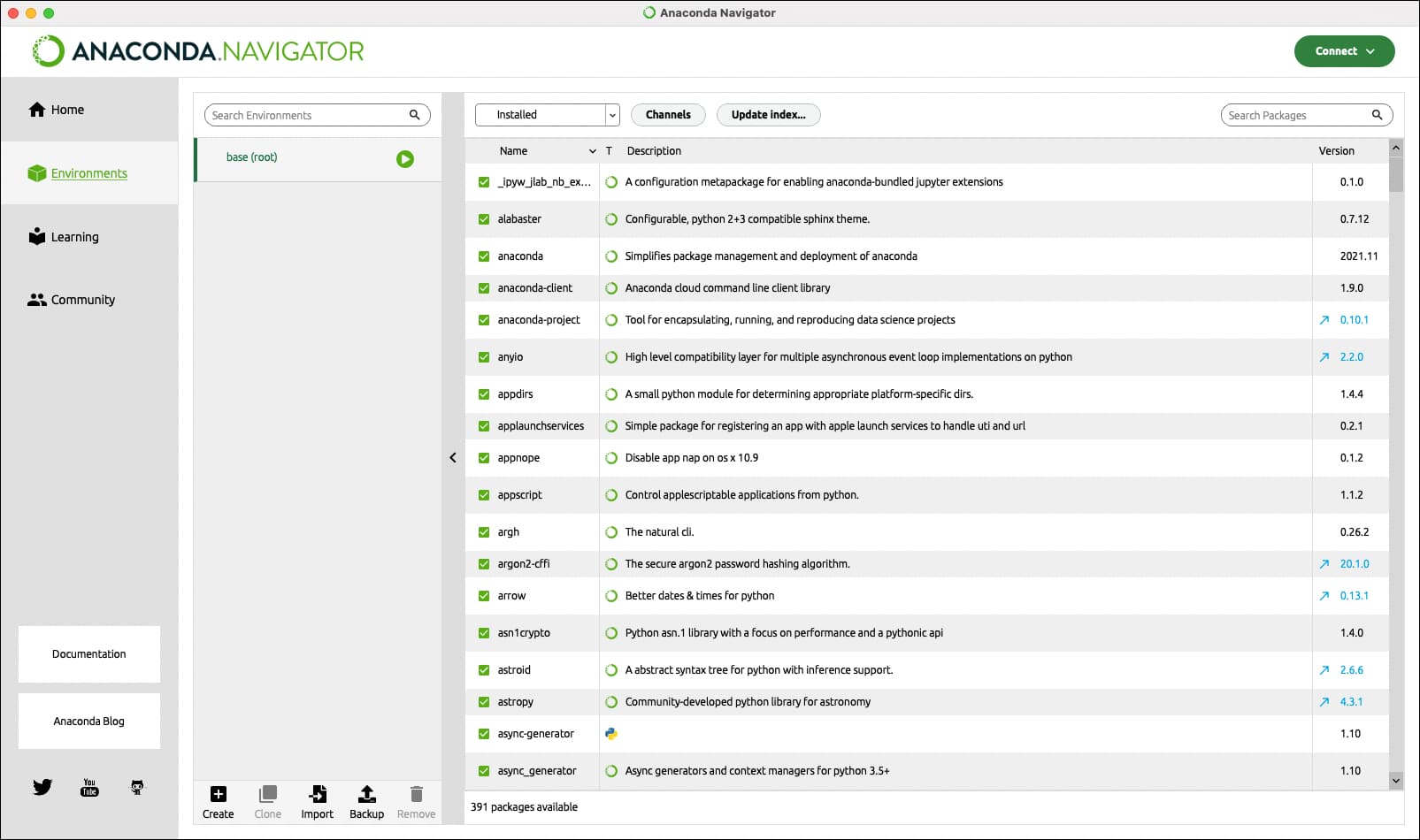
Wie geht das ?
Il existe des commandes spécifiques pour utiliser, activer et désactiver un environnement virtuel depuis le terminal de votre machine :
| Windows | Mac OS | Linux | |
|---|---|---|---|
| Erstellung | $ conda create -n nom_env python=3.6 | $ mkvirtualenv nom_env | |
| Aktivierung | $ conda activate nom_env | $ source activate nom_env | |
| Deaktivierung | $ deactivate | (nom_env)$ source deactivate | |
c) Texteditoren
Wenn du direkt mit .py-Dateien arbeitest, z. B. für den Import von Skripten, gibt es verschiedene Texteditoren wie Spyder, VSCode, PyCharm, Eclipse mit PyDev, usw.
Wir empfehlen die Verwendung von Spyder oder VSCode, da diese Programme einen eingebauten Python-Kernel und einen Bibliotheksbrowser haben, was die Überprüfung des Codes und die Arbeit mit installierten Modulen erleichtert.
Es ist auch möglich, Erweiterungen zu integrieren, z. B. um den Code zu formatieren. Hierfür gibt es z. B. Black oder Flake8.
Wenn du jedoch nur Jupyter Notebook verwenden möchtest, kannst du die folgenden Formatierungserweiterungen installieren: AutoPep8, isort, Flake8_nb…
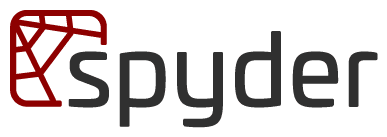
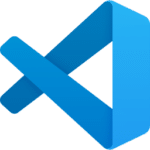
d) Organisiere den Ordner
Der letzte Schritt vor dem eigentlichen Projekt ist die Organisation der verschiedenen Python-Dateien, die mit dem Projekt in Verbindung stehen, im selben Verzeichnis (in dem du die virtuelle Umgebung erstellt hast). Dazu gehört auch eine Datei requirements.txt, die alle Bibliotheken enthält, die zu Dokumentationszwecken verwendet werden.
Wie kann ich alle installierten Pakete anzeigen? Mit dem Befehl freeze
zeige pip freeze
Anschließend musst du alle Pakete in einer Textdatei speichern.
pip freeze anzeigen > requirements.txt
Nun stell dir vor, dass du das Projekt eines Kollegen übernehmen möchtest. Um seinen gesamten Code ausführen zu können, musst du die installierten Pakete lokal installieren. Das ist ganz einfach: Du kannst den folgenden Befehl ausführen:
pip install -r requirements.txt anzeigen
Fazit
Das Ziel dieses Artikels war es, dir bei der Einrichtung deiner Produktionsumgebung zu helfen.
Jetzt kannst du jedes Machine-Learning-Projekt in Angriff nehmen.
Wenn du mehr über die verschiedenen Schritte eines Machine-Learning-Projekts erfahren möchtest, sehen wir uns im nächsten Artikel.
Bis bald!